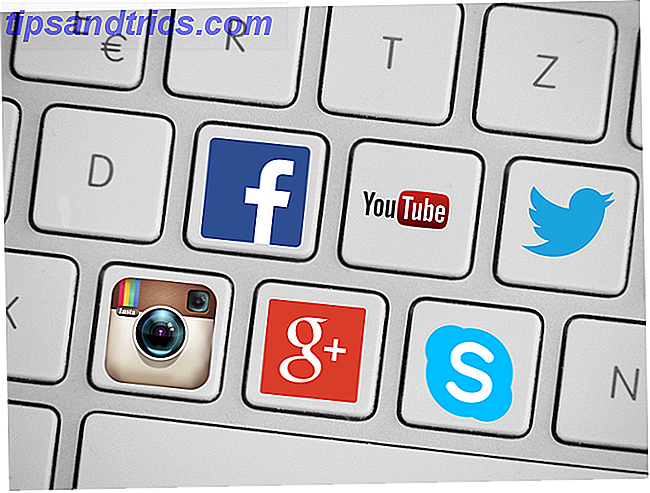Ingen lyd? Glitches og støy? Lyd kommer ut av feil høyttalere? Å løse OS X-lydproblemer kan være en tidkrevende prosess. Det kan være et spørsmål om å endre en enkel innstilling, eller det kan ende opp med å forbruke mesteparten av ettermiddagen.
Heldigvis har vi kommet opp med en liste over alt vi kan tenke på som du kan gjøre for å løse eventuelle lydproblemer Macen din kan støte på. La oss begynne.
Først: Volum og hodetelefoner
Før du bruker hele dagen på å løse et ikke-eksisterende problem, må du kontrollere at du har en i det hele tatt. Juster volumet ditt (sørg for at det ikke er dempet) og kontroller at enhetens lydutgang ikke har noen hodetelefoner eller andre eksterne enheter koblet til.
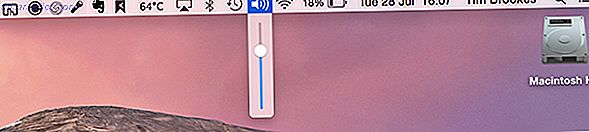
Du kan ikke spille av musikk fra dine interne høyttalere mens en annen utgangsenhet er koblet til denne porten.
Sjekk lydinnstillingene dine
Gå til Systemvalg> Lyd> Utgang (du kan søke etter det med Spotlight også) og sjekke lydinnstillingene dine for uoverensstemmelser. Hvis du bruker en bærbar datamaskin, vil du sannsynligvis velge "Internal Speakers" (eller "Hodetelefoner" hvis du bruker dem). Du kan også se "Digital Output" hvis du ikke er på en bærbar PC. Kontroller at ønsket utgang er valgt.

Merk: Du kan også raskt endre lydinngangs- og utgangsenheter ved å holde alternativtasten og klikke på høyttalerikonet i menylinjen øverst på skjermen.

Noen brukere har rapportert at problemene deres er løst ved å bytte fra en utgang til en annen. Du kan også prøve å koble til hodetelefoner (eller en annen 3, 5 mm-kontakt) og trekke dem ut igjen.
Tilbakestill Core Audio & Restart
Core Audio er Apples lavnivå API for å håndtere lyd på Mac. Noen ganger går det galt, og dette gir ingen lyd, og noen ganger forvrengt, tinny eller støyende lyd også. Før du starter datamaskinen på nytt, kan du prøve å starte Kjerne Audio-prosessen på nytt.
Åpne et terminalvindu og input: sudo killall coreaudiod
Slå tilbake, skriv inn administratorpassordet ditt og kontroller om lydproblemet ditt er løst.

Merk: Du kan også åpne Aktivitetsmonitor og søke etter coreaudiod- prosessen og drepe den manuelt. Aktivitetsovervåkning: Macen er likeverdig som Ctrl + Alt + Slett aktivitetsovervåker: Macen er lik Ctrl + Alt + Delete Hvis du vil være ganske dyktig Mac-bruker, er det nødvendig å vite hva Aktivitetsmonitor er, og hvordan du leser og bruker den. Som vanlig, er det der vi kommer inn. Les mer.
Hvis problemet ditt fortsatt ikke er løst på dette stadiet, bør du prøve en fullstendig omstart.
Tilbakestill PRAM & SMC
Det er mange grunner til at du kanskje vil tilbakestille Mac-modulens RAM (RAM) og systemadministrasjon (SMC) Slik tilbakestiller du Macs SMC og PRAM - og hvorfor du vil tilbakestille Macs SMC og PRAM - og hvorfor noen ganger vil Macen opptre merkelig uten tilsynelatende grunn, og hvis en omstart ikke virker, trenger du noen ganger å tilbakestille SMC og PRAM. Les mer, og de involverer at datamaskinen gjør rare ting. PRAM husker spesielt bestemte innstillinger relatert til volum og lyd, så tilbakestilling som kan bidra til jevne utgaver.
For å tilbakestille PRAM:
- Slå av datamaskinen.
- Trykk på strømknappen.
- Før den grå skjermen vises, trykker du samtidig på kommando, alternativ, p og r .
- Hold nøklene til datamaskinen starter på nytt og du hører oppstartslyden en gang til.
- Slett tastene.
Du kan legge merke til at datamaskinen din er litt tregere å starte opp, og at enkelte innstillinger er tilbakestilt (tid, volum, tastaturinnstillinger og så videre). Du kan også finne ut at lydproblemene dine er løst.
Realistisk er det lite sannsynlig at tilbakestilling av SMC vil påvirke lydproblemet ditt, men på dette tidspunktet gjetter vi at du skal prøve mye. Instruksjonene for dette er like enkle, men litt forskjellige, avhengig av hvilken datamaskin du har - så sjekk ut hele artikkelen vår for instruksjoner som er relevante for deg. Slik tilbakestiller du Macs SMC og PRAM - og hvorfor hvordan du tilbakestiller Macs SMC og PRAM - og Hvorfor Noen ganger vil Macen din fungere rart uten tilsynelatende grunn, og hvis en omstart ikke virker, trenger du noen ganger å tilbakestille SMC og PRAM. Les mer .
Problemer med eksterne enheter
Noen ganger når du kobler til en ekstern enhet (som en HDMI-TV), fortsetter lyden fra de interne høyttalerne. For å løse dette, koble til enheten og gå tilbake til Systemvalg> Lydmenyen, og kontroller at HDMI-utgangen (eller annen tilkoblet enhet) er valgt på kategorien Output .

Du kan også velge å sende AirPlay-lyd til nærliggende enheter via dette grensesnittet, noe som er spesielt nyttig for å dele lyd separat til video.
Tredjeparts programvareproblemer
Det kan hende du får et problem hvor lyden din fungerer i alle sammen med en app, og du må sannsynligvis definere ønsket utdataenhet i appens innstillinger. Dette er oftest et problem forbundet med lyd- og videoredigerere, som Audacity og Adobe Audition.

Instruksjoner for hver app vil variere, men du vil sørge for at du velger samme utdataenhet som vises i Mac- systemets systeminnstillinger> Lyd> Utdata-valgpanel . Enkelte programmer kan kreve at du lager en samlet enhet, som lar deg bruke flere lydgrensesnitt samtidig.
Oppdater ditt gamle operativsystem
Mavericks hadde mange lydproblemer, hvorav mange klarte å frigjøre Yosemite. Forvrengt, knitrende lyd og tilfeldige perioder med fullstendig stilhet var ikke uvanlige (drepte Core Audio vanligvis løst det). Du bør oppdatere til OS X Yosemite hvis du fortsatt har Mavericks-epoke lydproblemer, spesielt som 10.11 El Capitan ligger rett rundt hjørnet. Hva er nytt i OS X 10.11 "El Capitan"? (Og hvordan du prøver det selv) Hva er nytt i OS X 10.11 "El Capitan"? (Og hvordan du prøver det selv) Selv om endringene ikke virker så store på overflaten, skjer det mye under hetten som kan gjøre denne inkrementelle oppgraderingen til en av de mest betydningsfulle hittil. Les mer .

Før du oppgraderer operativsystemet, må du kontrollere at du har sikkerhetskopiert alt, og deretter gå til App Store, og på fanen Oppdateringer ser du et alternativ for å oppgradere til den nyeste versjonen. Nedlastingen kan ta litt tid, og når ferdig installasjon er grei.
Du kan til og med lagre installasjonsprogrammet for å gjøre det enklere å oppdatere andre datamaskiner i husstanden. Slik installerer du macOS og lagrer installatøren. Slik installerer du macOS og lagrer installatøren Det er veldig enkelt å lagre MacOS-installeringsprogrammet for å unngå flere nedlastinger, og verdt å gjøre selv hvis du bare har den ene Mac. Les Mer uten å måtte laste den ned igjen.
Mikrofon og inngangsenheter
På samme måte som utdataenheter, kan innmatingsenheter som lydgrensesnitt og mikrofoner også være feilkonfigurert. Gå til Systemvalg> Lyd> Utgang- meny for å definere utgangsenheten. Dette er spesielt nyttig hvis du har koblet en mikrofon og vil forsikre deg om at du ikke bruker datamaskinens interne i stedet.

USB-mikrofoner og grensesnitt vises her, sammen med mikrofoner som er koblet til via lydporten.
Kan ikke se "interne høyttalere" eller andre utganger?
Dette er et sjeldent, men ganske godt dokumentert problem som blir bedt om meldingstavler og i bloggkommentarer med lite i veien for en løsning. Det virker mest vanlig etter å ha utført operativsystemoppgradering, spesielt spranget fra 10.09 (Mavericks) til 10.10 (Yosemite).
Prøv først å installere oppdateringer tilgjengelig for deg. Hvis du fremdeles ikke støter på enheter i Mac- lydinnstillingene, bør du sannsynligvis tilbake alt sammen med Time Machine Schedule og Bla Time Machine Backups med disse kraftige verktøyene Planlegg og bla gjennom Time Machine Backups med disse kraftige verktøyene Fra egendefinerte backuptider for å finne ut hvor de 2 GB nye filer er, de riktige appene kan gi deg kraft og kunnskap Apples eget verktøy gir bare ikke. Les mer og installer på nytt Mac OS X Slik installerer du om Mac OS X for en rask, plettfri ren Mac Slik installerer du Mac OS X på nytt for en rask, knirkende, ren Mac I likhet med Windows, reduserer langvarig bruk av en Mac operativsystemet. Når du har rammet data og applikasjoner i over et år, begynner forskjellen i ytelse å vise. Det går bare ikke ... Les mer, og gjenopprett fra sikkerhetskopien du lagde Hvordan gjenopprette data fra Time Machine Backups Slik gjenoppretter du data fra Time Machine Backups Det er veldig enkelt å konfigurere Time Machine, backupprogramvaren som følger med hver Mac - men hvordan får du filene dine tilbake når ting går galt? Les mer .
Har noen av disse trinnene løst lydproblemene dine? Gi oss beskjed!